Inhoudsopgave
In de competitieve e-commercewereld van vandaag is het creëren van een boeiende gebruikerservaring de sleutel tot het stimuleren van verkopen. Met Elementor AI kun je je WooCommerce-productgrids naar een hoger niveau tillen door dynamische hover-acties toe te voegen – zonder een regel code te schrijven. Deze tutorial leidt je stap voor stap door het proces van het gebruik van Elementor AI om handige icoontjes met aangepaste hover-effecten te maken, waardoor je winkel zowel functioneel als visueel aantrekkelijk wordt.
Wat je gaat leren
In deze tutorial laten we je zien hoe je:
- Dynamische hover-acties toevoegt aan WooCommerce-productitems.
- Handige icoontjes maakt zoals Add to Cart, Quick View, en Share.
- Elementor AI gebruikt om tooltips, aangepaste CSS en JavaScript te genereren voor naadloze interactie.
- Vloeiende animaties toevoegt om de gebruikerservaring te verbeteren.
Stap-voor-stap tutorial
Stap 1: Je productitem instellen
Zorg er eerst voor dat je je productitem hebt ingesteld met de Loop Grid widget van Elementor. Met deze widget kun je aangepaste productsjablonen ontwerpen, zodat je volledige controle hebt over de lay-out en stijl van elk product in je WooCommerce-winkel.
Opmerking: Als je je productitem nog niet hebt gemaakt, volg dan Elementor’s documentatie over de Loop Grid widget om het in te stellen.
Stap 2: Maak een speciale container voor acties
- Voeg in het Loop Product Item een nieuwe container toe voor je handige icoontjes.
- Ontwerp de container zodat deze naadloos past binnen je productlay-out.
- Stel de positie van de container in op “absolute” voor precieze plaatsing.
- Wijs in het tabblad Geavanceerd een klasse toe aan de container, bijvoorbeeld panel.

Stap 3: Voeg handige icoontjes toe
Voeg binnen de .panel container drie icoontjes toe:
- Quick Add to Cart: Een knop waarmee gebruikers het product direct aan hun winkelwagen kunnen toevoegen.
Tip: Gebruik de optie Aangepast veld van Elementor om de product-ID te koppelen voor functionaliteit. Laat me in de reacties weten of je geïnteresseerd zou zijn in dit soort tutorials. - Quick View: Een icoontje dat een Off Canvas widget opent met meer productdetails.
Opmerking: Zorg ervoor dat de Off Canvas widget vooraf is geconfigureerd voor je winkel. - Share: Een icoontje om het product te delen via platforms zoals WhatsApp.

Stap 4: Voeg tooltips toe aan icoontjes
Gebruik Elementor AI om tooltips voor de icoontjes te genereren:
1. Selecteer het eerste icoontje.
2. Ga naar Aangepaste CSS in het tabblad Geavanceerd en voer de volgende AI-prompt in:
Voeg een tooltip toe aan de linkerkant van het icoontje met de tekst ‘Add to Cart’. De tooltip moet een zwarte achtergrond, witte tekst en een lettergrootte van 14px hebben.
3. Herhaal dit voor de overige icoontjes met behulp van de Prompt History om tijd te besparen en pas de inhoud naar behoefte aan.
Stap 5: Verberg de container standaard
Gebruik Elementor AI om de .panel container te verbergen:
- Ga naar Aangepaste CSS in het tabblad Geavanceerd en voer de volgende AI-prompt in:
Verberg deze container.
Dit zorgt ervoor dat de container verborgen is, tenzij de gebruiker over het productitem beweegt. Hoewel het waar is dat de door AI gegenereerde code eenvoudig en makkelijk te schrijven is, is de echte les hoe moeiteloos je AI in je workflow kunt integreren – zelfs voor taken die zo simpel zijn als deze. Het gaat niet om de technische uitdaging, maar om het besparen van waardevolle tijd. Waarom zou je de code handmatig schrijven als AI het binnen enkele seconden voor je kan regelen?
Stap 6: Toon de container bij hover
Genereer JavaScript door Custom Code te gebruiken om de container te laten verschijnen bij hover (vermijd het gebruik van de HTML-widget in een dynamisch sjabloon om conflicten te voorkomen):
1. Ga naar het WP-dashboard en maak onder Elementor > Custom Code een nieuwe snippet aan.
2. Kies
3. Klik op het AI-icoontje en typ de volgende AI-prompt:
Alleen met JavaScript-code, laat een container met de class .panel verschijnen (gebruik display: flex) als je met je muis over het bijbehorende loop-item met de class .e-loop-item gaat. Zorg ervoor dat elke .panel onafhankelijk werkt.
Stap 7: Voeg vloeiende inkom-animaties toe
Voor een gelikte touch:
- Ga naar het Advanced-tabblad van de .panel container.
- Gebruik Elementor’s Motion Effects om een inkom-animatie toe te passen (bijv. Fade In Right).
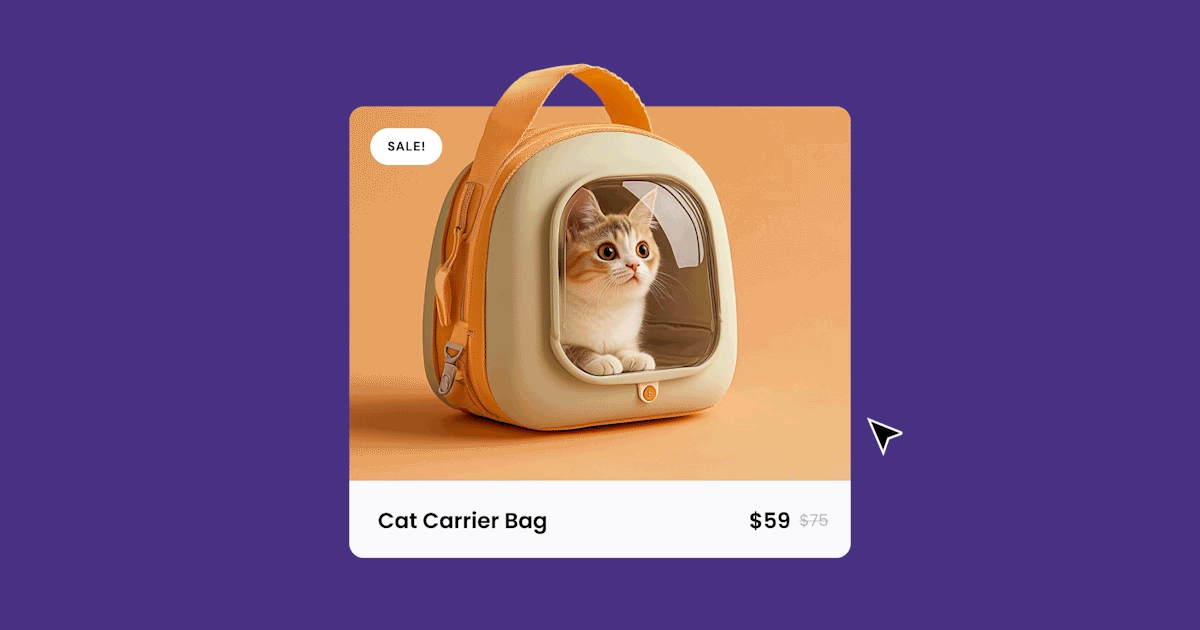
Eindresultaat
Je WooCommerce-productraster is nu opgepimpt met interactieve icoontjes, custom tooltips en dynamische hover-effecten. Bezoekers kunnen nu op een toffe manier met je winkel interacteren, wat de functionaliteit en gebruikservaring een boost geeft.
Waarom Elementor AI gebruiken?
Elementor AI haalt het gedoe van coderen weg, zodat jij je kunt focussen op het maken van gave, professionele websites. Met een paar simpele prompts kun je CSS, JavaScript en custom stijlen genereren of toffe teksten en afbeeldingen maken. Zo stroomlijn je je workflow en breng je je ideeën sneller tot leven dan ooit.
Dit is maar één voorbeeld van hoe Elementor AI je website-bouw-ervaring kan transformeren. Met z’n intuïtieve tools en krachtige mogelijkheden heb je alles in huis om betere websites te bouwen, tijd te besparen en voorop te blijven lopen.
Conclusie
Klaar om je WooCommerce-winkel naar een hoger niveau te tillen? Begin vandaag nog met Elementor AI en bespaar waardevolle bouwtijd. Met z’n krachtige mogelijkheden lever je in no-time verbluffende designs die je klanten zullen betoveren.
Ontdek Elementor AI en maak professionele WooCommerce-designs zonder gedoe. Begin vandaag nog met je gratis proefperiode en verander je workflow compleet!
Op zoek naar verse inhoud?
Door je email in te voeren, ga je akkoord met het ontvangen van e-mails van Elementor, inclusief marketing e-mails,
en ga je akkoord met onze Algemene voorwaarden en Privacybeleid.







